Reinstalarea programelor pe Fedora Linux poate duraperioadă lungă de timp. În principal pentru că, pentru a face acest lucru, trebuie să vă uitați la DNF pentru aplicațiile instalate, să aflați numele și să scrieți manual fiecare aplicație pe care doriți să o configurați.
În loc să stai jos și să instalezi manual totul, îl poți automat exportând toate pachetele prin intermediul programului de instalare a aplicației Fedora într-un script de instalare ușor de utilizat.
Exportați toate pachetele instalate într-o listă
Primul pas în crearea unui script de reinstalare pentru Fedora Linux este să obțineți o listă cu toate pachetele instalate pe sistem. Cea mai bună metodă de a genera o listă de pachete simple pe Fedora este cu rpm sistem.
Pentru a genera o listă de pachete simple în Fedora, deschideți o fereastră de terminal apăsând Ctrl + Alt + T sau Ctrl + Shift + T pe tastatură. De acolo, folosiți butonul rpm comanda de mai jos pentru a tipări o listă cu toate aplicațiile instalate pe computerul Fedora Linux.

rpm -qa | sort
Produsul pachetului este extins și are fiecareun singur lucru care a fost instalat vreodată pe sistemul dvs. Fedora Linux. Totuși, doar lista nu este de ajutor. Trebuie să fie conectat într-un fișier text în scop de editare. Ia rpm comanda de mai sus și adăugați a > simbol pentru a-l conecta la un fișier text din directorul principal.
rpm -qa | sort > ~/pkgs.txt
De aici, deschideți managerul de fișiere Linux peFedora PC și faceți clic dreapta pe „pkgs.txt” pentru a-l edita cu editorul de text ales. Parcurgeți lista de pachete și eliminați orice nu doriți. După ce ați terminat, treceți la următoarea secțiune a ghidului.
Generați un script de reinstalare pentru Fedora
Acum, că toate pachetele Fedora Linux instalate suntsalvat într-un fișier text modificabil, îl putem folosi pentru a începe crearea scriptului de reinstalare. Urmați instrucțiunile pas cu pas de mai jos pentru a genera un script de reinstalare Fedora.
AVERTIZARE: acest script va eșua dacă încercați să instalațiprograme de pe Fedora din depozite de software terțe dacă nu sunt activate. Pentru a împiedica să nu instaleze totul, asigurați-vă că activați mai întâi toate sursele software terțe.
Pasul 1: Folosește atingere comanda pentru a crea un fișier SH gol cu numele „fedora-app-re-installer.sh.”
touch ~/fedora-app-re-installer.sh
Pasul 2: Folosind ecou comanda, adăugați shebang-ul scriptului în partea de sus a fișierului, pentru ca interpretul să înțeleagă cum să ruleze acest script.
echo "#!/bin/bash" > fedora-app-re-installer.sh
Pasul 3: Adăugați o linie goală la script, astfel încât comenzile să nu fie saltate în partea de sus lângă prima linie cu ecou comanda.
echo " " >> fedora-app-re-installer.sh
Pasul 4: Adaugă $pkgs variabilă la script folosind ecou comanda.
echo "pkgs="" >> fedora-app-re-installer.sh
Pasul 5: Definiți $pkgs variabilă cu conținutul fișierului „pkgs.txt” din directorul de acasă care a fost generat anterior cu ajutorul fișierului rpm comanda.
cat pkgs.txt >> fedora-app-re-installer.sh
Pasul 6: Inchide $pkgs linie variabilă cu opțiunea ecou comanda.
echo """ >> fedora-app-re-installer.sh
Pasul 7: Urmărind $pkgs variabilă, adăugați o nouă linie la fișier.
echo " " >> fedora-app-re-installer.sh
Pasul 8: Adăugați codul de instalare, astfel încât atunci când scriptul este rulat pe un PC Fedora Linux, va începe automat instalarea tuturor programelor specificate din diverse depozite de software.
Dacă intenționați să rulați scriptul de reinstalare pe un PC proaspăt Fedora Linux și niciunul dintre pachetele din listă nu sunt instalate, introduceți comanda de mai jos.
echo "sudo dnf install $pkgs" >> fedora-app-re-installer.sh
Alternativ, dacă aceste pachete sunt deja pe sistem, dar doriți să le reîncărcați, încercați în schimb să utilizați opțiunea „reinstalare”.
echo "sudo dnf reinstall $pkgs" >> fedora-app-re-installer.sh
Pasul 9: Folosind chmod comanda, actualizați permisiunile fișierului script. Actualizarea permisiunilor este esențială, deoarece va permite scriptului să se execute ca program din orice fereastră a terminalului Fedora Linux.
sudo chmod +x fedora-app-re-installer.sh
Cu permisiunile la zi, scriptul este gata să fie rulat. Simțiți-vă liber să faceți pașii din acest proces dacă doriți să adăugați (sau să eliminați) programe din listă.
Rularea scriptului
Deci, scriptul de reinstalare pentru Fedora dvs.PC-ul Linux este scris și gata de plecare. Acum, tot ce trebuie făcut este să îl executați ca un program, astfel încât să poată reinstala toate programele. Pentru a rula scriptul de reinstalare pe Fedora, deschideți o fereastră de terminal. Odată ce fereastra terminalului este deschisă, obțineți acces root în directorul principal unde se află fișierul script cu sudo -s comanda.
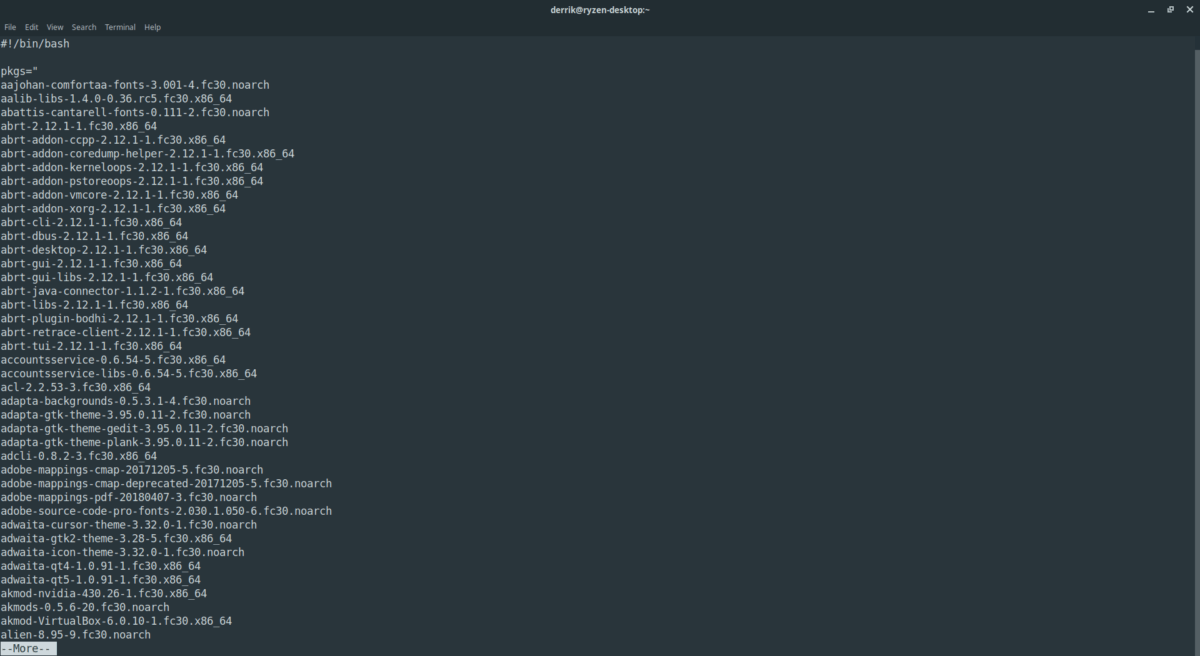
sudo -s
De acolo, executați scriptul de reinstalare cu comanda de mai jos.
./fedora-app-re-installer.sh
Nu doriți să vă conectați la contul rădăcină pentru a rula scriptul? Încercați să o executați cu următoarea comandă.
sudo ./fedora-app-re-installer.sh</ P>













Comentarii